如何在 Windows 中修復低遊戲 FPS
您是否在玩電腦遊戲時遭受每秒低幀數的困擾,即使使用一台好電腦? 在 Windows 上玩遊戲時,嘗試這些技巧來解決低幀率問題。
無論您上次購買的 PC 是否運行不順暢,或者您突然發現遊戲通常難以執行,我們都可以為您提供幫助。 以下是如何解決 Windows 中的低 FPS 問題並恢復高質量遊戲。
第一:了解每秒低幀數和網絡延遲之間的區別
在花一些時間修復計算機上的每秒低幀數之前,了解每秒低幀數和在線延遲之間的區別非常重要。 人們有時會混淆這些。
當您遇到每秒低幀速率時,您的計算機出現問題。 如果遊戲卡頓就像您正在觀看幻燈片一樣,即使在玩離線遊戲時,您也會知道您遇到了 FPS 問題。 確保你 還了解屏幕刷新率和幀率 所以你知道你的屏幕和遊戲會發生什麼。
另一方面,延遲問題在於網絡問題。 您可以獲得很高的 FPS 計數,但仍然會遇到可怕的延遲。 當玩家在網絡遊戲中僵住,突然轉身,否則行為不正常時,就會發生這種情況。
如果您遇到互聯網延遲,請確保您的計算機使用以太網電纜連接到路由器(如果可能)。 您還應該關閉網絡上運行的佔用大量帶寬的應用程序, 並檢查導致連接速度變慢的常見問題 .
如何修復低幀率:基礎知識
讓我們首先看看您應該進行的一些基本修復,以提高您的幀速率。 在很多情況下,當你想知道為什麼遊戲的 FPS 水平很低時,這些模組會帶來巨大的改進。
1.更新你的驅動程序
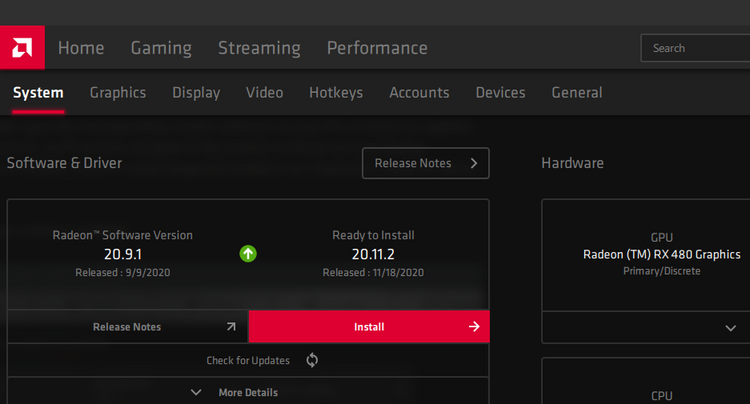
驅動程序是處理計算機和連接設備之間接口的特殊軟件。 普通 PC 用戶通常不需要擔心更新它們,但對於遊戲玩家來說卻是另一回事。 運行過時的驅動程序,尤其是視頻驅動程序,可能會影響遊戲性能。
跟隨 我們尋找司機的指南قDima 並替換它 確保系統上的所有內容都是最新的。 芯片組驅動程序很重要,但您的圖形驅動程序對於在遊戲中獲得可靠的 FPS 最重要。
要更新您的圖形驅動程序,請訪問 英偉達驅動頁面 或驅動程序頁面 AMD ,取決於你有什麼顯卡。 如果您在集成顯卡上玩,請打開 英特爾驅動程序更新工具 (但請記住,使用集成顯卡會嚴重限制遊戲性能)。
Nvidia 和 AMD 都沒有手動下載驅動程序,而是提供了可以輕鬆下載最新驅動程序的軟件實用程序。 您可以在我們推薦的上面的驅動程序頁面上下載它們。 除了在有新更新可用時通知您之外,它還使您可以訪問更多調整和功能。
2.關閉不必要的後台程序
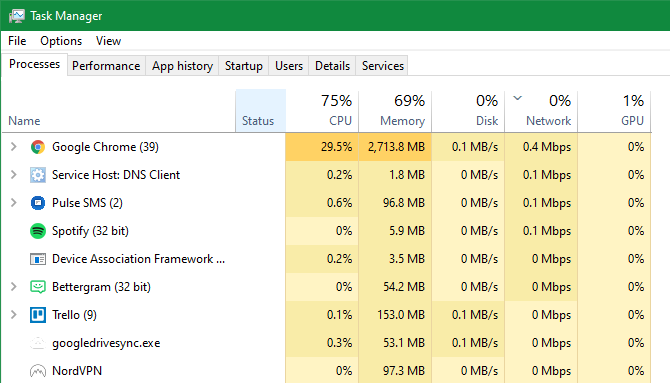
當您在玩遊戲時,尤其是需要最新遊戲的遊戲時,最好關閉不需要的其他進程。 這釋放了您的計算機可以分配給遊戲的資源。
您可以通過關閉任務欄上打開的任何內容來快速完成此操作。 檢查任務欄右側的系統托盤是否有任何後台應用程序也是值得的。
要深入挖掘並查看正在使用的資源,請點按 按Ctrl + Shift + Esc鍵 打開任務管理器。 點擊 更多細節 如果需要展開它,那麼您可以在選項卡中查看使用資源的內容 流程 . 任何使用大量 CPU、內存或 GPU 的東西都可能會損害遊戲性能。 在開始遊戲之前關閉它們。
打開帶有 50 個選項卡的瀏覽器、讓雲存儲應用程序同步或在嘗試玩遊戲時運行文件傳輸可以降低每秒幀數 — 即使在一台性能良好的 PC 上也是如此。 如果您的幀速率突然變低,請尋找剛剛開始使用大量資源的程序。
3. 對硬盤進行碎片整理
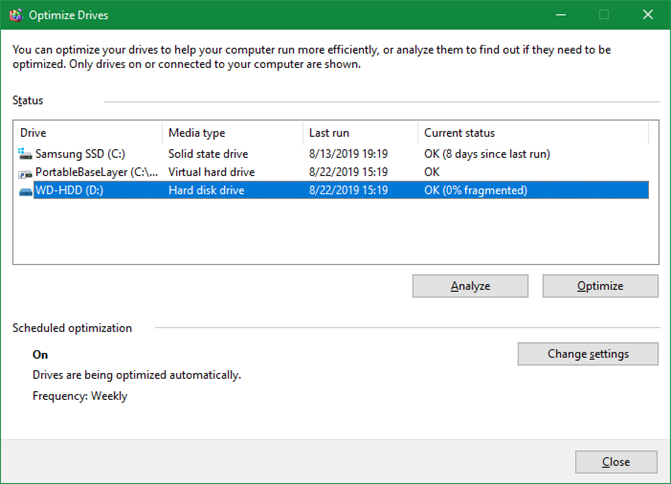
希望大多數遊戲玩家現在已經升級到 SSD。 但是,如果您的硬盤驅動器仍在使用中,則必須確保對磁盤進行碎片整理。 如果您使用的是 SSD,則不應進行碎片整理,因為這樣做會縮短驅動器的使用壽命。
為此,請鍵入 碎片整理 在開始菜單中,然後單擊 碎片整理和優化驅動器 . 如果距離上次對驅動器進行碎片整理已經有一段時間了,您應該這樣做。
現代版本的 Windows 會自動執行此操作,因此您無需手動進行碎片整理。 如果您願意,您可以修改時間表。 如果你使用驅動器 平板電腦 已修復,優先盡快更換為固態硬盤以提升遊戲性能。
如何使用 Windows Tweak 修復低 FPS 遊戲
現在您已經完成了在設備上修復低幀每秒的基本步驟,讓我們來看看一些 您可以調整 Windows 設置以提高遊戲性能 .
4.調整電源選項
Windows 電源選項允許您更改與設備功耗相關的設置。 在默認計劃中,Windows 嘗試平衡功耗和性能。 有時,尤其是在筆記本電腦上,這可能會導致遊戲性能下降。
切換到計劃很好 高性能 . 為此,請訪問 設置 > 系統 > 電源和睡眠 並點擊 額外的電源設置 在右側。 如果您沒有看到此鏈接文本,請拖動一個窗口 設置 水平直到它出現。 這將引導您進入該部分 電源選項 在控制面板中。
在這裡,選擇 顯示其他計劃 如有必要,然後選擇一個選項 高性能 .
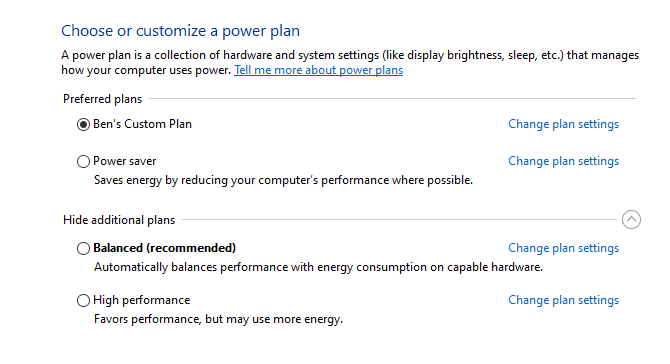
請注意,這會增加計算機的功耗。 在台式機上,這不是一個真正的問題,除了電費略高。 但是筆記本電腦的電池壽命會更短,因此請確保您的系統已插入電源。
5.在Windows中關閉視覺效果
默認情況下,Windows 在操作系統周圍使用了很多很酷的視覺效果。 這使得菜單和其他常見項目看起來更流暢,但也消耗了一些資源。
由於遊戲中的每一點性能都有幫助,您可能需要禁用這些效果。 除非您使用的是低成本 PC,否則您可能不會從中看到太多好處,但仍然值得一試。
要在 Windows 中禁用視覺效果,請鍵入 表演 在開始菜單中選擇 調整 Windows 的外觀和性能 . 在視覺效果選項卡上 在結果列表中,您將看到可以啟用或禁用的圖形功能列表。
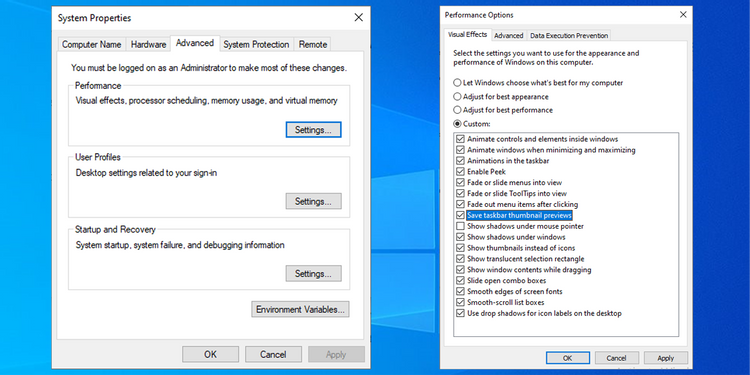
點擊按鈕 調整以獲得最佳性能” 要禁用所有這些效果,然後按“ 好的” . Windows 需要一些時間才能禁用它。 完成後,界面看起來不會那麼流暢,但無論如何您在玩遊戲時都不會注意到。
6.禁用遊戲欄和後台錄製
Windows 10 和 11 包括一個遊戲欄功能,可讓您錄製遊戲剪輯、截取屏幕截圖,甚至播放您的遊戲。 雖然它在某些情況下很有用,但它會對遊戲性能產生負面影響。
除非您特別想將此功能用於某事,否則您應該禁用它以避免潛在的干擾。 去 設置 > 遊戲 > Xbox 遊戲欄 並關閉 啟用 Xbox 遊戲欄… 滑塊位於頂部以防止其工作。
接下來,您應該切換到選項卡 捕獲 並確保關閉 在玩遊戲切換時在後台錄製。 這是另一個 Windows 遊戲功能,可以輕鬆捕捉重要時刻,但它使用的系統資源更適合圖形性能。
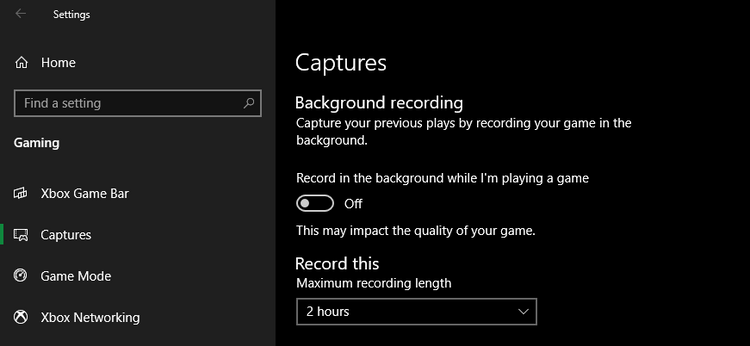
7. 在 Windows 中啟用遊戲模式
同樣在 . 部分 遊戲 在設置中,切換到選項卡 遊戲模式 . 在這裡,確保滑塊已打開。
微軟對該功能的模糊解釋稱,在遊戲模式下,Windows“優先考慮你的遊戲體驗”,因為它“有助於根據特定的遊戲和系統實現更穩定的幀速率”。 它還可以防止 Windows 更新在您玩遊戲時打擾您。
使用遊戲選項修復每秒低幀數
接下來,我們繼續討論您可以在大多數可以解決低幀率問題的遊戲中更改的設置。
8.更改遊戲的圖形設置
讓你最 電腦遊戲改變了各種圖形選項 ; 確切的選擇將取決於遊戲。 作為一般規則,您啟用的用於增強視覺效果的圖形效果越多,您的幀速率就越低。
要進行全面修改,請嘗試降低滑塊 圖形質量 不太強烈的圖形將有助於遊戲更好地運行。 投影應該有助於提高圖形質量 史詩 أو 超到 高 例如,很多。
您還可以關閉單個視覺效果,例如反射和霧。 雖然這些可以使遊戲看起來不錯,但它們也會給你的 GPU 帶來壓力。 要進一步提高幀速率,請禁用這些外部選項。
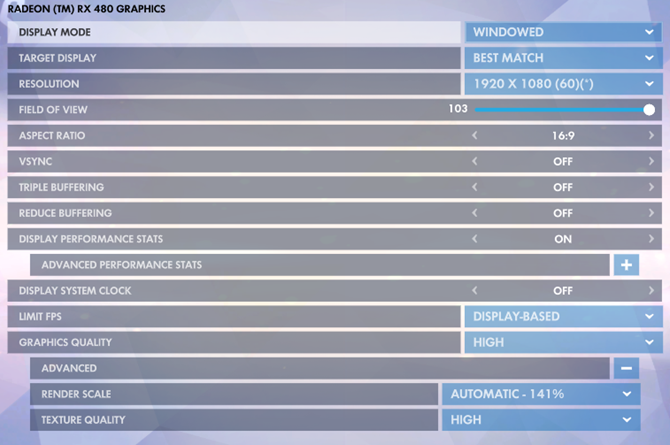
此外,請留意可以限制 FPS 的選項。 如果您的 GPU 發送的幀數超過您的顯示器可以跟上的幀數,這些可能會很有用,但顯然限制您的 FPS 可能會導致幀速率低於標準。 如果你有一個 144Hz 的屏幕,你不想將游戲限制在 60fps。
如果您真的很難流暢地運行遊戲,請考慮降低分辨率。 例如,將其從 1920×1080 (1080p) 降低到 1080×720 (720p) 將對 FPS 產生積極影響。 而對於性能比外觀更重要的遊戲(比如競技網游),這是一個值得權衡的選擇。
9.使用全屏模式
大多數遊戲都允許您玩 填充模式ل監視器 أ和輪胎或沒有限制 . 為了獲得最佳性能,您應該選擇全屏。
這是因為在此模式下運行的應用程序和遊戲可以完全控制屏幕輸出。 雖然無邊框幀可能更方便,但遊戲沒有這種模式渲染的特殊性,因此可能會降低幀率。
10.修復或重新安裝遊戲
如果您僅在一款遊戲中遇到 FPS 問題,則可能是某些損壞的文件導致了問題。
有些遊戲可能有一個選項 使固定 (在 Steam 上,您可以通過右鍵單擊並選擇 屬性 > 本地文件 並選擇 檢查遊戲文件的完整性 ) 誰能解決這個問題。
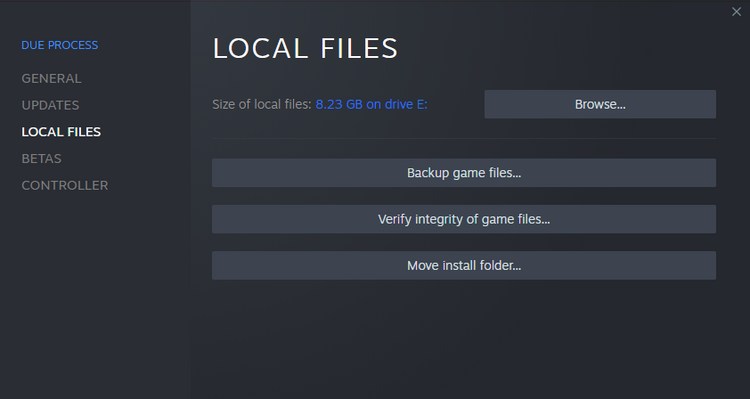
否則,請嘗試卸載並重新安裝遊戲,看看是否能提高性能。
低遊戲 FPS 的硬件修復
如果您已經嘗試了以上所有方法並且您的遊戲仍然以低 FPS 速率運行,那麼您的硬件可能是一個瓶頸。 在這種情況下,您可以考慮對顯卡和其他硬件進行更改以獲得更好的幀速率。
11.考慮超頻你的組件
如果您目前沒有錢升級您的計算機組件,您可能會考慮對現有硬件進行超頻。 這使您可以提取比現有更多的能量,基本上是免費的。
超頻看起來很危險,但如果你做得對,它是安全的。
12. 升級您的設備

儘管上述調整非常有用,但它們也有其局限性——即使在超頻時也是如此。 如果您的計算機中有舊硬件,則無論您進行何種軟件更改,您都可能會遇到遊戲每秒幀數較低的問題。
在這種情況下,是時候升級您的硬件了。 您可能需要更強大的顯卡來處理更高質量的遊戲、更多的 RAM 以保持遊戲流暢運行,或者更強大的 CPU。
不要忘記熱量也會影響您的硬件。 如果您在運行遊戲一段時間後遇到 FPS 問題,則可能是您的系統過熱。 打開系統並清除內部積聚的灰塵。 您還應該確保您的計算機有足夠的氣流。
如何輕鬆解決低 FPS 問題
我們已經查看了一些技巧來修復您的 PC 上的低幀每秒。 我們希望這些的組合將有助於將您的幀速率提高到可接受的水平。
最終,FPS 問題歸結為系統資源。 無論您的計算機是在其他進程或不必要的功能上浪費資源,還是一開始就沒有足夠的功率,都會出現這種情況。








